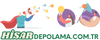PC Wi-Fi Nasıl Açılır?
Günümüzde bilgisayarlar, hayatımızın vazgeçilmez bir parçası haline geldi. İnternete bağlanma ihtiyacımızı karşılamak içinse Wi-Fi gibi kablosuz bağlantılar oldukça yaygın bir şekilde kullanılıyor. Ancak bazen, özellikle yeni bir bilgisayar kullanmaya başladığınızda veya mevcut bir bilgisayarınızın ayarlarını değiştirmek istediğinizde, PC'nizin Wi-Fi bağlantısını nasıl açacağınızı bilemeyebilirsiniz. Endişelenmeyin, bu adımları izleyerek PC'nizin Wi-Fi'sini kolayca açabilirsiniz.
1. Başlat Menüsü'nü Açın
İlk adım olarak, Windows işletim sistemine sahip bir bilgisayarda Wi-Fi'yi açmak için Başlat Menüsü'nü bulmanız gerekiyor. Başlat Menüsü, genellikle ekranın sol alt köşesinde bulunur ve Windows simgesiyle temsil edilir. Başlat Menüsü'nü tıkladıktan sonra, Wi-Fi bağlantısını etkinleştirmek için gereken seçenekleri bulmak için devam edebilirsiniz.
2. Ayarlar'a Girin
Başlat Menüsü'nü açtıktan sonra, "Ayarlar" seçeneğini bulup tıklamanız gerekecek. Ayarlar genellikle diğer seçenekler arasında belirgin bir şekilde görünür. Ayarlar penceresi, bilgisayarınızdaki birçok özelliği yapılandırmanıza olanak tanır ve Wi-Fi bağlantınızı etkinleştirmek için gerekli adımları burada atmanız gerekecek.
3. Ağ ve İnternet Ayarlarına Girin
Ayarlar penceresinde, "Ağ ve İnternet" seçeneğini bulun ve tıklayın. Bu seçenek, Wi-Fi bağlantısı gibi ağ ayarlarını yapılandırmanıza olanak tanır. "Ağ ve İnternet" seçeneğine tıkladıktan sonra, Wi-Fi bağlantınızı etkinleştirmek için gerekli olan seçenekleri bulmak için bir sonraki adıma geçebilirsiniz.
4. Wi-Fi'yi Etkinleştirin
"Ağ ve İnternet" bölümüne girdikten sonra, "Wi-Fi" veya "Kablosuz Ağ" gibi bir seçenek göreceksiniz. Bu seçeneği bulun ve Wi-Fi bağlantınızı etkinleştirmek için üzerine tıklayın. Genellikle bir anahtar gibi görünen bir düğme olacaktır. Bu düğmeye tıkladığınızda, bilgisayarınızın Wi-Fi bağlantısı otomatik olarak etkinleştirilecektir.
5. Wi-Fi Ağınızı Seçin
Wi-Fi bağlantınızı etkinleştirdikten sonra, bilgisayarınızın bulunduğu alan içindeki mevcut Wi-Fi ağlarını görmeniz gerekecek. Bu ağlar genellikle bir listede görüntülenir. Kendi Wi-Fi ağınızı bulun ve üzerine tıklayarak bağlanın. Eğer daha önce bu ağı kullanmışsanız, şifrenizi girmeniz istenebilir.
6. Bağlantıyı Kontrol Edin
Son adım olarak, Wi-Fi bağlantınızın başarılı bir şekilde yapılandırıldığını ve bilgisayarınızın internete bağlı olduğunu doğrulamak için tarayıcınızı açın ve bir web sitesine gitmeyi deneyin. Eğer sayfa yüklenirse, Wi-Fi bağlantınız başarılı bir şekilde yapılandırılmış demektir.
Bu adımları takip ederek, bilgisayarınızın Wi-Fi bağlantısını kolayca açabilir ve internete bağlanabilirsiniz. Ancak, bu adımları uygularken herhangi bir sorunla karşılaşırsanız veya Wi-Fi bağlantınızı açamıyorsanız, bilgisayarınızın marka ve modeline göre destek alabileceğiniz bir teknik destek hattı veya kullanım kılavuzu bulunmaktadır. Bu tür sorunlarda uzman birinden destek almak her zaman en iyi çözüm olacaktır.
Benzer Sorular ve Cevaplar
Soru: PC Wi-Fi Nasıl Açılır?
Cevap: PC'nizin Wi-Fi'sini açmak için öncelikle işletim sistemine göre farklı adımları izlemeniz gerekebilir. Windows işletim sistemi kullanan birçok bilgisayarda, Wi-Fi'yi açmak için Başlat Menüsü'ne gidip Ayarlar > Ağ ve İnternet > Wi-Fi'yi etkinleştir adımlarını izlemeniz yeterli olacaktır.
Soru: Mac'te Wi-Fi Nasıl Açılır?
Cevap: Mac bilgisayarınızda Wi-Fi'yi açmak için ekranın üst kısmındaki menü çubuğundaki Wi-Fi simgesine tıklayın. Açılan menüden Wi-Fi'yi aç seçeneğini seçerek Wi-Fi bağlantınızı etkinleştirebilirsiniz.
Soru: Linux'ta Wi-Fi Nasıl Açılır?
Cevap: Linux işletim sistemlerinde Wi-Fi'yi açmak için genellikle ağ yöneticisi uygulamasını kullanmanız gerekebilir. Ağ yöneticisi aracılığıyla mevcut Wi-Fi ağlarını görüntüleyebilir ve bağlanmak istediğiniz ağı seçerek Wi-Fi bağlant
ınızı etkinleştirebilirsiniz.
Soru: Telefonumda Wi-Fi Nasıl Açılır?
Cevap: Telefonunuzda Wi-Fi'yi açmak için genellikle Ayarlar uygulamasına gidip Wi-Fi seçeneğini bulmanız gerekmektedir. Wi-Fi'yi etkinleştirerek, mevcut Wi-Fi ağlarını görüntüleyebilir ve bağlanmak istediğiniz ağı seçerek internete bağlanabilirsiniz.
Sonuç
PC'nizin Wi-Fi bağlantısını açmak oldukça kolay bir işlemdir, ancak her bilgisayarın işletim sistemine ve kullanıcı arayüzüne göre farklı adımlar gerekebilir. Bu adımları izlerken herhangi bir sorunla karşılaşırsanız, bilgisayarınızın marka ve modeline göre destek alabileceğiniz bir teknik destek hattı veya kullanım kılavuzu bulunmaktadır. Wi-Fi bağlantınızın doğru şekilde yapılandırıldığından emin olmak için tarayıcınızı açarak bir web sitesine gitmeyi deneyin. Bu basit adımları izleyerek, bilgisayarınızın Wi-Fi bağlantısını kolayca açabilir ve internete bağlanabilirsiniz.
Günümüzde bilgisayarlar, hayatımızın vazgeçilmez bir parçası haline geldi. İnternete bağlanma ihtiyacımızı karşılamak içinse Wi-Fi gibi kablosuz bağlantılar oldukça yaygın bir şekilde kullanılıyor. Ancak bazen, özellikle yeni bir bilgisayar kullanmaya başladığınızda veya mevcut bir bilgisayarınızın ayarlarını değiştirmek istediğinizde, PC'nizin Wi-Fi bağlantısını nasıl açacağınızı bilemeyebilirsiniz. Endişelenmeyin, bu adımları izleyerek PC'nizin Wi-Fi'sini kolayca açabilirsiniz.
1. Başlat Menüsü'nü Açın
İlk adım olarak, Windows işletim sistemine sahip bir bilgisayarda Wi-Fi'yi açmak için Başlat Menüsü'nü bulmanız gerekiyor. Başlat Menüsü, genellikle ekranın sol alt köşesinde bulunur ve Windows simgesiyle temsil edilir. Başlat Menüsü'nü tıkladıktan sonra, Wi-Fi bağlantısını etkinleştirmek için gereken seçenekleri bulmak için devam edebilirsiniz.
2. Ayarlar'a Girin
Başlat Menüsü'nü açtıktan sonra, "Ayarlar" seçeneğini bulup tıklamanız gerekecek. Ayarlar genellikle diğer seçenekler arasında belirgin bir şekilde görünür. Ayarlar penceresi, bilgisayarınızdaki birçok özelliği yapılandırmanıza olanak tanır ve Wi-Fi bağlantınızı etkinleştirmek için gerekli adımları burada atmanız gerekecek.
3. Ağ ve İnternet Ayarlarına Girin
Ayarlar penceresinde, "Ağ ve İnternet" seçeneğini bulun ve tıklayın. Bu seçenek, Wi-Fi bağlantısı gibi ağ ayarlarını yapılandırmanıza olanak tanır. "Ağ ve İnternet" seçeneğine tıkladıktan sonra, Wi-Fi bağlantınızı etkinleştirmek için gerekli olan seçenekleri bulmak için bir sonraki adıma geçebilirsiniz.
4. Wi-Fi'yi Etkinleştirin
"Ağ ve İnternet" bölümüne girdikten sonra, "Wi-Fi" veya "Kablosuz Ağ" gibi bir seçenek göreceksiniz. Bu seçeneği bulun ve Wi-Fi bağlantınızı etkinleştirmek için üzerine tıklayın. Genellikle bir anahtar gibi görünen bir düğme olacaktır. Bu düğmeye tıkladığınızda, bilgisayarınızın Wi-Fi bağlantısı otomatik olarak etkinleştirilecektir.
5. Wi-Fi Ağınızı Seçin
Wi-Fi bağlantınızı etkinleştirdikten sonra, bilgisayarınızın bulunduğu alan içindeki mevcut Wi-Fi ağlarını görmeniz gerekecek. Bu ağlar genellikle bir listede görüntülenir. Kendi Wi-Fi ağınızı bulun ve üzerine tıklayarak bağlanın. Eğer daha önce bu ağı kullanmışsanız, şifrenizi girmeniz istenebilir.
6. Bağlantıyı Kontrol Edin
Son adım olarak, Wi-Fi bağlantınızın başarılı bir şekilde yapılandırıldığını ve bilgisayarınızın internete bağlı olduğunu doğrulamak için tarayıcınızı açın ve bir web sitesine gitmeyi deneyin. Eğer sayfa yüklenirse, Wi-Fi bağlantınız başarılı bir şekilde yapılandırılmış demektir.
Bu adımları takip ederek, bilgisayarınızın Wi-Fi bağlantısını kolayca açabilir ve internete bağlanabilirsiniz. Ancak, bu adımları uygularken herhangi bir sorunla karşılaşırsanız veya Wi-Fi bağlantınızı açamıyorsanız, bilgisayarınızın marka ve modeline göre destek alabileceğiniz bir teknik destek hattı veya kullanım kılavuzu bulunmaktadır. Bu tür sorunlarda uzman birinden destek almak her zaman en iyi çözüm olacaktır.
Benzer Sorular ve Cevaplar
Soru: PC Wi-Fi Nasıl Açılır?
Cevap: PC'nizin Wi-Fi'sini açmak için öncelikle işletim sistemine göre farklı adımları izlemeniz gerekebilir. Windows işletim sistemi kullanan birçok bilgisayarda, Wi-Fi'yi açmak için Başlat Menüsü'ne gidip Ayarlar > Ağ ve İnternet > Wi-Fi'yi etkinleştir adımlarını izlemeniz yeterli olacaktır.
Soru: Mac'te Wi-Fi Nasıl Açılır?
Cevap: Mac bilgisayarınızda Wi-Fi'yi açmak için ekranın üst kısmındaki menü çubuğundaki Wi-Fi simgesine tıklayın. Açılan menüden Wi-Fi'yi aç seçeneğini seçerek Wi-Fi bağlantınızı etkinleştirebilirsiniz.
Soru: Linux'ta Wi-Fi Nasıl Açılır?
Cevap: Linux işletim sistemlerinde Wi-Fi'yi açmak için genellikle ağ yöneticisi uygulamasını kullanmanız gerekebilir. Ağ yöneticisi aracılığıyla mevcut Wi-Fi ağlarını görüntüleyebilir ve bağlanmak istediğiniz ağı seçerek Wi-Fi bağlant
ınızı etkinleştirebilirsiniz.
Soru: Telefonumda Wi-Fi Nasıl Açılır?
Cevap: Telefonunuzda Wi-Fi'yi açmak için genellikle Ayarlar uygulamasına gidip Wi-Fi seçeneğini bulmanız gerekmektedir. Wi-Fi'yi etkinleştirerek, mevcut Wi-Fi ağlarını görüntüleyebilir ve bağlanmak istediğiniz ağı seçerek internete bağlanabilirsiniz.
Sonuç
PC'nizin Wi-Fi bağlantısını açmak oldukça kolay bir işlemdir, ancak her bilgisayarın işletim sistemine ve kullanıcı arayüzüne göre farklı adımlar gerekebilir. Bu adımları izlerken herhangi bir sorunla karşılaşırsanız, bilgisayarınızın marka ve modeline göre destek alabileceğiniz bir teknik destek hattı veya kullanım kılavuzu bulunmaktadır. Wi-Fi bağlantınızın doğru şekilde yapılandırıldığından emin olmak için tarayıcınızı açarak bir web sitesine gitmeyi deneyin. Bu basit adımları izleyerek, bilgisayarınızın Wi-Fi bağlantısını kolayca açabilir ve internete bağlanabilirsiniz.